Ubuntu 20.04 Installation FFMPEG

- 2111
- 544
- Jeanne Dupont
FFMPEG est une bibliothèque d'outils utilisés pour le traitement des fichiers vidéo et audio. Vous pouvez faire beaucoup de choses avec elle, comme encoder des vidéos ou transcoder audio à différents formats, pour n'en nommer que quelques-uns. Dans ce guide, nous vous montrerons comment l'installer sur Ubuntu 20.04 FOCAL FOSSA. Il existe deux options pour le faire, soit à partir du référentiel logiciel d'Ubuntu, soit en compilant la dernière version directement à partir de la source. Nous vous montrerons les deux méthodes ci-dessous.
Dans ce tutoriel, vous apprendrez:
- Comment installer FFMPEG à partir du référentiel logiciel Ubuntu
- Comment installer le dernier ffmpeg compilé à partir de la source
 Ffmpeg sur Ubuntu 20.04
Ffmpeg sur Ubuntu 20.04 | Catégorie | Exigences, conventions ou version logicielle utilisée |
|---|---|
| Système | Installé Ubuntu 20.04 ou Ubuntu 20 amélioré.04 FOCAL FOSSA |
| Logiciel | Ffmpeg |
| Autre | Accès privilégié à votre système Linux en tant que racine ou via le Sudo commande. |
| Conventions | # - Exige que les commandes Linux soient exécutées avec des privilèges racine soit directement en tant qu'utilisateur racine, soit par l'utilisation de Sudo commande$ - Exige que les commandes Linux soient exécutées en tant qu'utilisateur non privilégié régulier |
Installez FFMPEG à partir du référentiel Ubuntu
La méthode la plus rapide et la plus facile pour installer FFMPEG sur Ubuntu est d'utiliser le apte Commande pour le télécharger à partir du référentiel logiciel d'Ubuntu. Pour ce faire, ouvrez un terminal et tapez les deux commandes suivantes:
$ sudo apt mise à jour $ sudo apt install ffmpeg
Une fois le processus se terminer, FFMPEG doit désormais être installé sur votre système. Vous pouvez vérifier qu'il est installé et vérifier le numéro de version avec cette commande:
$ ffmpeg -version
 Affichage du numéro de version de FFMPEG pour vérifier qu'il est installé
Affichage du numéro de version de FFMPEG pour vérifier qu'il est installé Vous pouvez utiliser les commandes suivantes pour voir tous les encodeurs et décodeurs disponibles disponibles via FFMPEG:
$ ffmpeg -coders $ ffmpeg -decoders
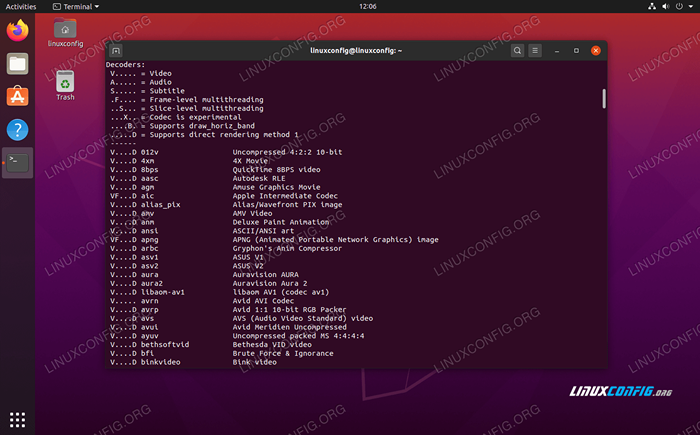 Encodeurs et décodeurs disponibles dans FFMPEG
Encodeurs et décodeurs disponibles dans FFMPEG Installez le dernier FFMPEG à partir de la source
Cette prochaine méthode d'installation de FFMPEG vous en donnera la dernière version absolue. Si vous avez besoin d'accéder à de nouvelles fonctionnalités qui n'ont pas encore atteint la version grand public, c'est la méthode que vous voudrez utiliser.
Conditions préalables
Afin de compiler FFMPEG, nous aurons besoin de quelques packages déjà installés sur notre système. Installez les conditions préalables nécessaires avec les deux commandes suivantes dans le terminal:
$ sudo apt update $ sudo apt install libopus-dev libmp3lame-dev libfdk-aac-dev libvpx-dev libx264-dev yasm libass-dev libtheora-dev libvorbis-dev mercurial cmake build-essential-essentiel
Nous aurons également besoin du libx265-dev bibliothèque de développement. Cependant, il est préférable de compiler cette bibliothèque à partir de Source car la version disponible dans le référentiel Ubuntu peut ne pas être à égalité avec la version que le dernier ffmpeg nécessite.
Exécutez les commandes suivantes dans le terminal pour télécharger et compiler le libx265-dev Package à partir de la source.
$ mkdir ~ / ffmpeg; CD ~ / ffmpeg $ hg clone https: // bitbucket.org / multicoreware / x265 $ cd x265 / build / linux $ path = "$ home / bin: $ path" cmake -g "Unix makefiles" -dcmake_install_prefix = "$ home / ffmpeg_build" -denable_shared: bool = off… /… /… Source && path = "$ home / bin: $ path" $ sudo make && sudo make installer
Vous obtiendrez beaucoup de sortie dans votre terminal, alors gardez un œil sur les messages d'erreur. Une fois la compilation terminée, nous pouvons passer à l'installation de FFMPEG.
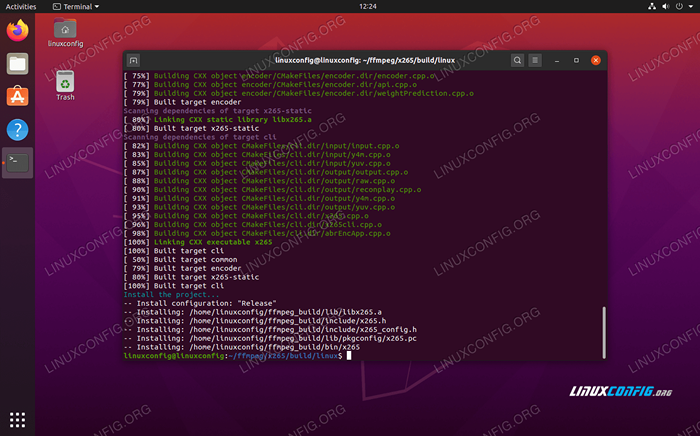 Compilation réussie de la bibliothèque LIBX265-DEV
Compilation réussie de la bibliothèque LIBX265-DEV Compiler et installer le dernier ffmpeg
Maintenant que les conditions préalables sont satisfaites, nous pouvons télécharger le dernier code source FFMPEG pour l'installation. Ces commandes créeront un nouveau répertoire (s'il n'existe pas déjà), puis téléchargera le dernier instantané FFMPEG dans ledit répertoire et extraire le contenu du tarball:
$ si [-d ~ / ffmpeg]; puis cd ~ / ffmpeg; else mkdir ~ / ffmpeg && cd ~ / ffmpeg; fi $ wget -o- http: // ffmpeg.org / sorties / ffmpeg-snapshot.le goudron.BZ2 | Tar XJ
Accéder à la nouvelle ffmpeg annuaire:
$ cd ~ / ffmpeg / ffmpeg
Ensuite, copiez et collez le code suivant dans votre fenêtre de terminal et appuyez sur Entrée sur votre clavier. Cela compilera et installera le code FFMPEG que nous venons de télécharger. Ce processus pourrait prendre un certain temps à terminer, alors soyez patient.
Path = "$ home / bin: $ path" pkg_config_path = "$ home / ffmpeg_build / lib / pkgconfig" \ ./ Configure \ --préfix = "$ home / ffmpeg_build" \ --pkg-config-flags = "- statique" \ --extra-cflags = "- i $ home / ffmpeg_build / include" \ --extra-llflags = "- l $ home / ffmpeg_build / lib" \ --extra-libs = "- lpthread -lm" \ --bindir = "$ home / bin" \ --enable-gpl \ --enable-libass \ - activer-libfdk-aac \ --enable-libfreetype \ --enable-libmpp3lame \ --enable-libopus \ --enable-libtheora \ --enable-libvorbis \ --enable-libvpx \ --enable-libx264 \ - activer-libx265 \ --enable-nonfree && \ path = "$ home / bin: $ path" sudo make && sudo make install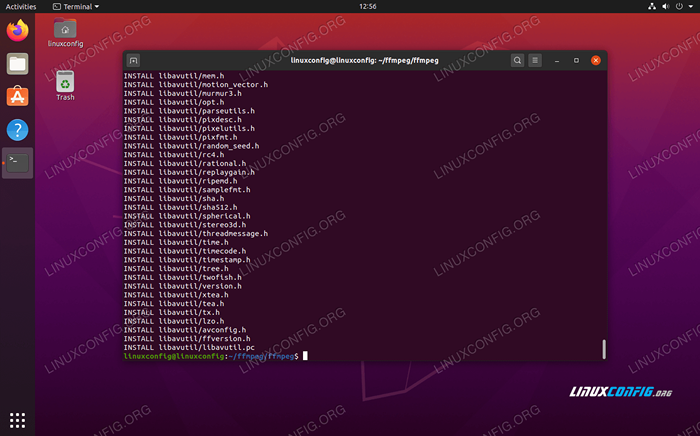 Le dernier FFMPEG a terminé la compilation à partir de Source
Le dernier FFMPEG a terminé la compilation à partir de Source Une fois l'installation terminée, vous pouvez vérifier pour vérifier que FFMPEG a été installé avec succès et afficher le numéro de version:
$ ffmpeg -version
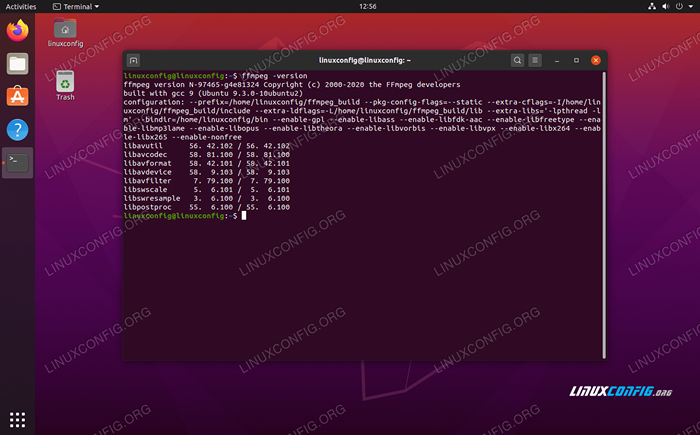 Affichage de la version de FFMPEG, qui est la plus récente disponible
Affichage de la version de FFMPEG, qui est la plus récente disponible Pour plus d'informations sur la mise à jour ou la suppression de votre installation FFMPEG, consultez le guide de compilation officiel.
Conclusion
FFMPEG est une vaste et puissante collection d'outils de traitement vidéo et audio. Une fois que vous connaissez la syntaxe des commandes, vous pouvez l'utiliser pour manipuler les fichiers vidéo et audio essentiellement de toutes les manières que vous pouvez imaginer. Voir la documentation officielle sur le site Web de FFMPEG pour voir tout ce qu'il peut faire.
Dans cet article, nous avons vu comment installer ffmpeg en utilisant deux méthodes différentes sur Ubuntu 20.04 FOCAL FOSSA. Que vous recherchiez l'installation rapide et indolore du référentiel d'Ubuntu ou que vous ayez besoin de la dernière version compilée à partir de Source, nous vous avons montré comment obtenir la version appropriée sur votre système Ubuntu.
Tutoriels Linux connexes:
- Choses à installer sur Ubuntu 20.04
- Choses à faire après l'installation d'Ubuntu 20.04 Focal Fossa Linux
- Ubuntu 20.04 astuces et choses que vous ne savez peut-être pas
- Ubuntu 20.04 Guide
- Choses à installer sur Ubuntu 22.04
- Comment télécharger des vidéos en ligne à partir de la ligne de commande Linux…
- Choses à faire après l'installation d'Ubuntu 22.04 Jammy Jellyfish…
- Meilleur logiciel d'édition vidéo sur Linux
- Les 8 meilleurs environnements de bureau Ubuntu (20.04 FOCAL FOSSA…
- Ubuntu 20.04 Hadoop

